Лучшие диспетчеры подключений к удаленному рабочему столу для Windows [октябрь 2020 г.]
Опубликовано: 2018-11-12![Лучшие диспетчеры подключений к удаленному рабочему столу для Windows [октябрь 2020 г.]](/uploads/article/14765/URBueLk8bXNqcN6o.jpg)
Менеджеры удаленных рабочих столов всегда были недооцененным инструментом на рабочем месте. От входа в компьютер для решения чрезвычайной ситуации тихим пятничным вечером без необходимости спешить в офис до помощи другу или члену семьи, нуждающемуся в устранении неполадок с компьютером, удаленные рабочие столы делают мир намного ближе, не выходя из дома. .
В 2020 году менеджеры удаленных рабочих столов важны как никогда. Поскольку в этом году больше людей, чем когда-либо, работают дома, возможность управлять своим рабочим компьютером, не выходя из домашнего офиса, является абсолютной необходимостью. Независимо от того, являетесь ли вы простым сотрудником, желающим значительно упростить свои задачи, или ИТ-специалистом, стремящимся оптимизировать свое рабочее место, инвестиции в менеджеры подключений к удаленному рабочему столу просто необходимы.
Протокол удаленного рабочего стола, также называемый просто RDP, представляет собой сетевой протокол, разработанный Microsoft как более простой способ доступа к вашему или чужому ПК на расстоянии. Для тех, кто сталкивается с удаленным управлением несколькими компьютерными системами, я собрал несколько бесплатных и платных приложений Remote Desktop Connection Manager, из которых можно выбрать те, которые дадут вам максимальную отдачу от вложенных средств или времени. Начнем со всеми любимого продукта: бесплатного.
Бесплатные приложения для управления удаленным рабочим столом
Бесплатные в данном случае могут быть как в буквальном смысле, так и с возможностью премиум-класса. Я сделал все возможное, чтобы предоставить вам RDM, которые бесплатно предоставят вам доступ к лучшим функциям. Изучая множество приложений на рынке, я специально искал те, которые были очень просты в настройке и доступе, доступны для нескольких операционных систем, включая мобильные, и имели более быстрое и безопасное соединение. Итак, без лишних слов, приступим.
Удаленный рабочий стол Chrome
Хотя это, возможно, и не один из самых многофункциональных способов подключения к ПК через Интернет,Chrome Remote Desktop представляет собой расширение браузера Google и предназначен для упрощения процесса подключения к удаленному ПК или ПК.Используя Chrome Remote Desktop, вы можете легко настроить любой компьютер, на котором в данный момент запущен браузер Chrome, в качестве хост-соединения с полным доступом независимо от того, вошел пользователь в систему или нет.
Удаленно подключайтесь к главному ПК через мобильный телефон и получайте доступ к любым необходимым документам или приложениям на расстоянии. Настройка очень проста, а Chrome Remote Desktop также имеет прямую ссылку на вашу учетную запись Gmail для быстрого доступа и быстрого входа в систему.
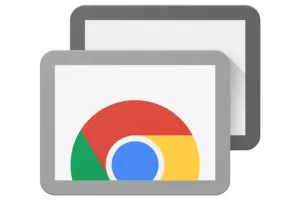
Chrome Remote Desktop работает с ПК под управлением Windows, Mac и Linux, а также с устройствами Android и iOS. Просто установите программное обеспечение на выбранную вами ОС, и оно сразу же готово к использованию. Чтобы это работало, хосту и клиенту необходимо объединиться и обеспечить доступ между точками подключения.
Для сопряжения просто следуйте этим инструкциям:
- Либо запустите поиск в Google по запросу«Удаленный рабочий стол Chrome» , либо перейдите по этой ССЫЛКЕ , находясь в браузере Google Chrome.
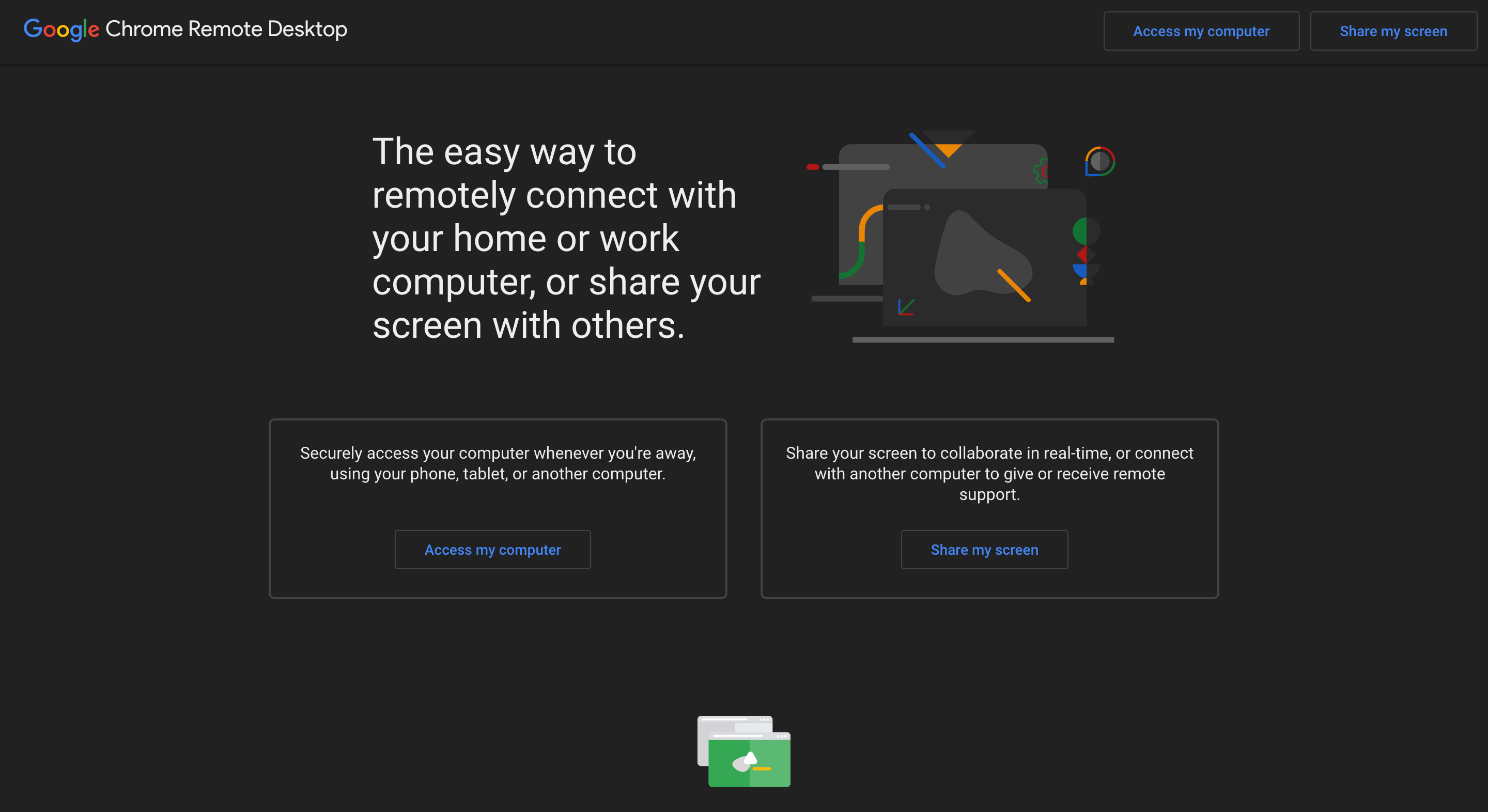
- Щелкните (или коснитесь) кнопки«Доступ к моему компьютеру ».При необходимости войдите в систему, используя данные своей учетной записи Google.

- Загрузите расширение, нажав синий значок в правом нижнем углу. Затем нажмите (или нажмите) кнопку«Добавить в Chrome» .
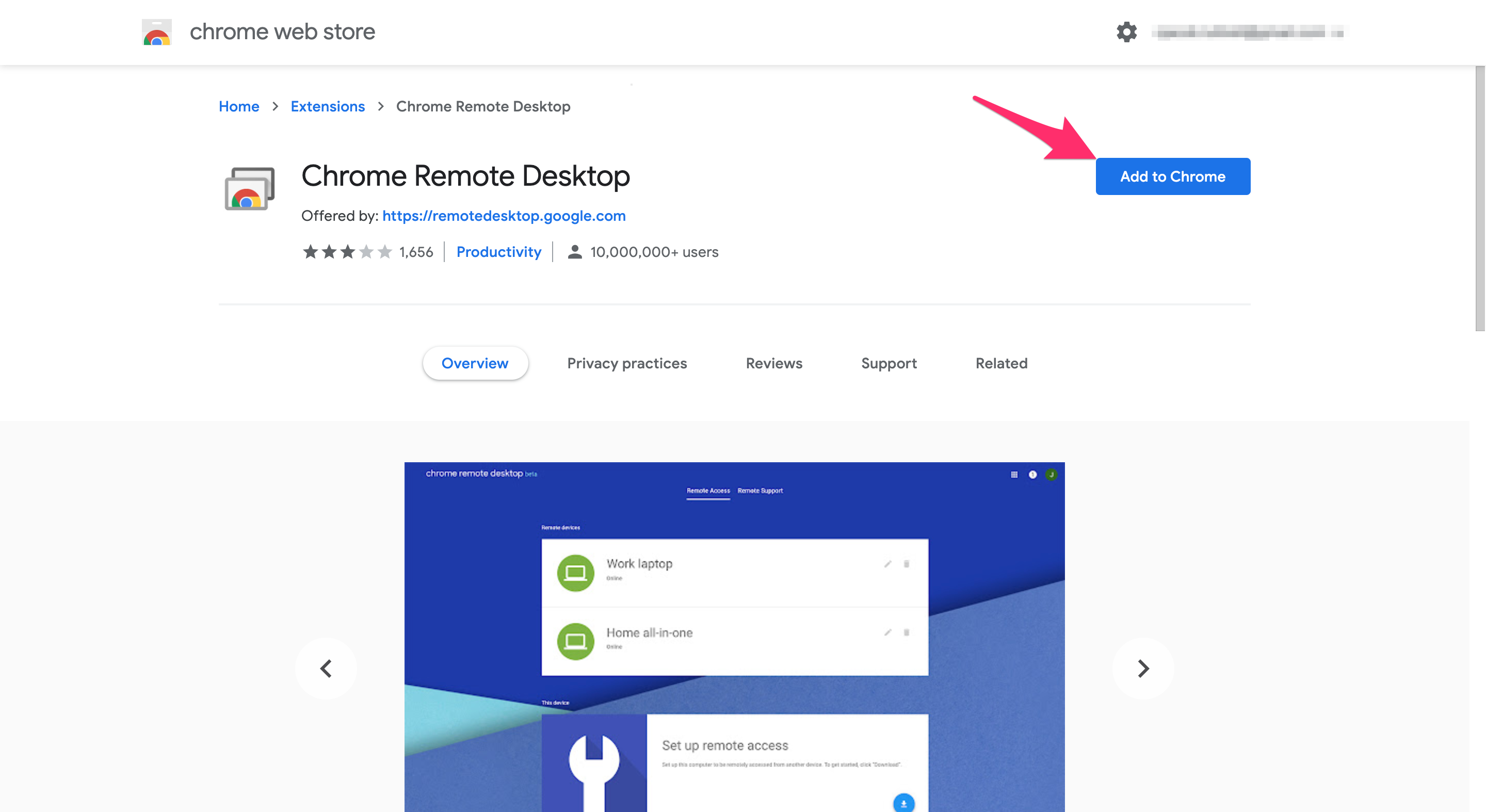
- При появлении запроса нажмитеДобавить расширение .
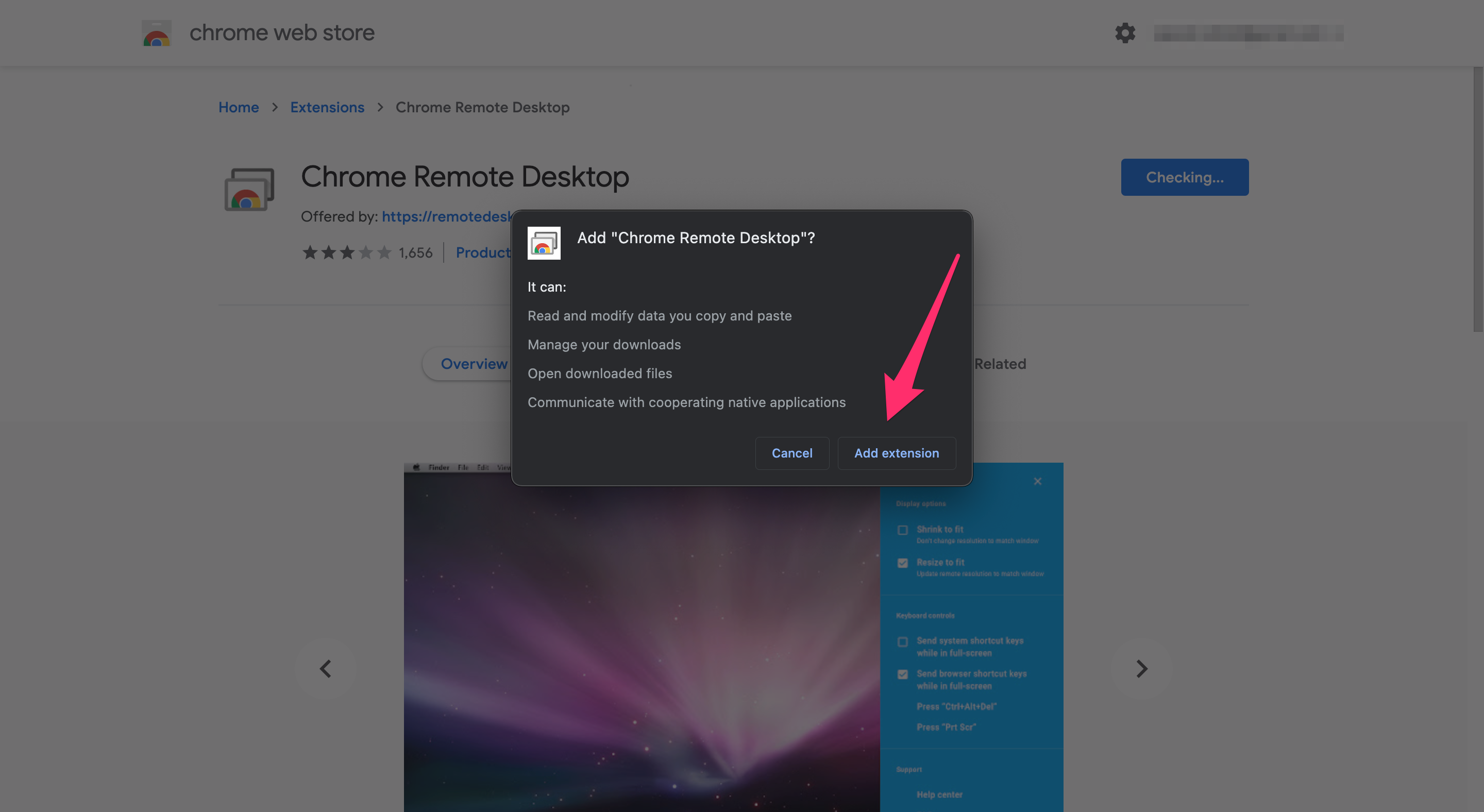
- После полной загрузки нажмите «Доступ и установка» , а затем введите имя вашего компьютера. Нажмите "Далее.
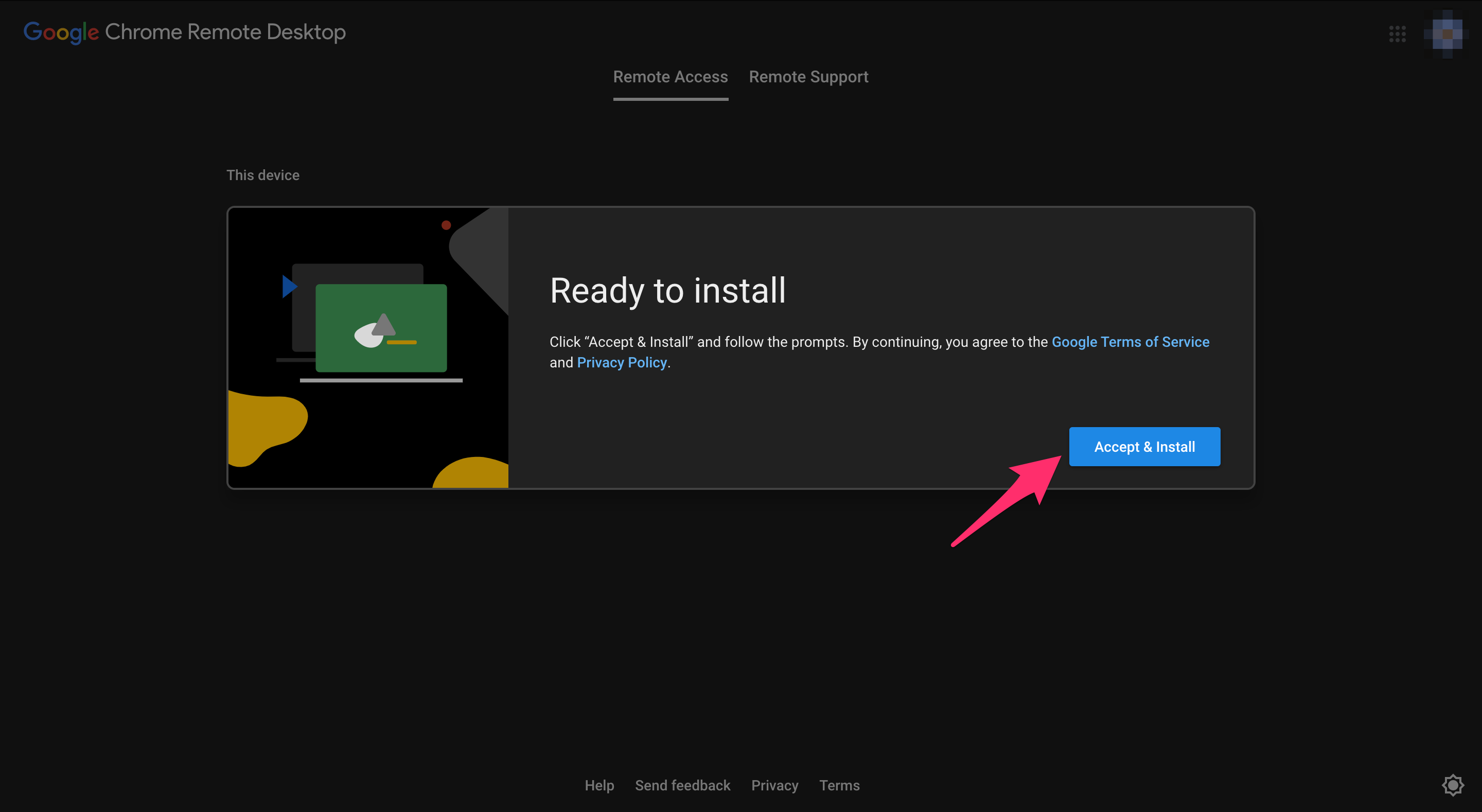
- Создайте ПИН-код, повторно введите ПИН-код и нажмите«Пуск» .
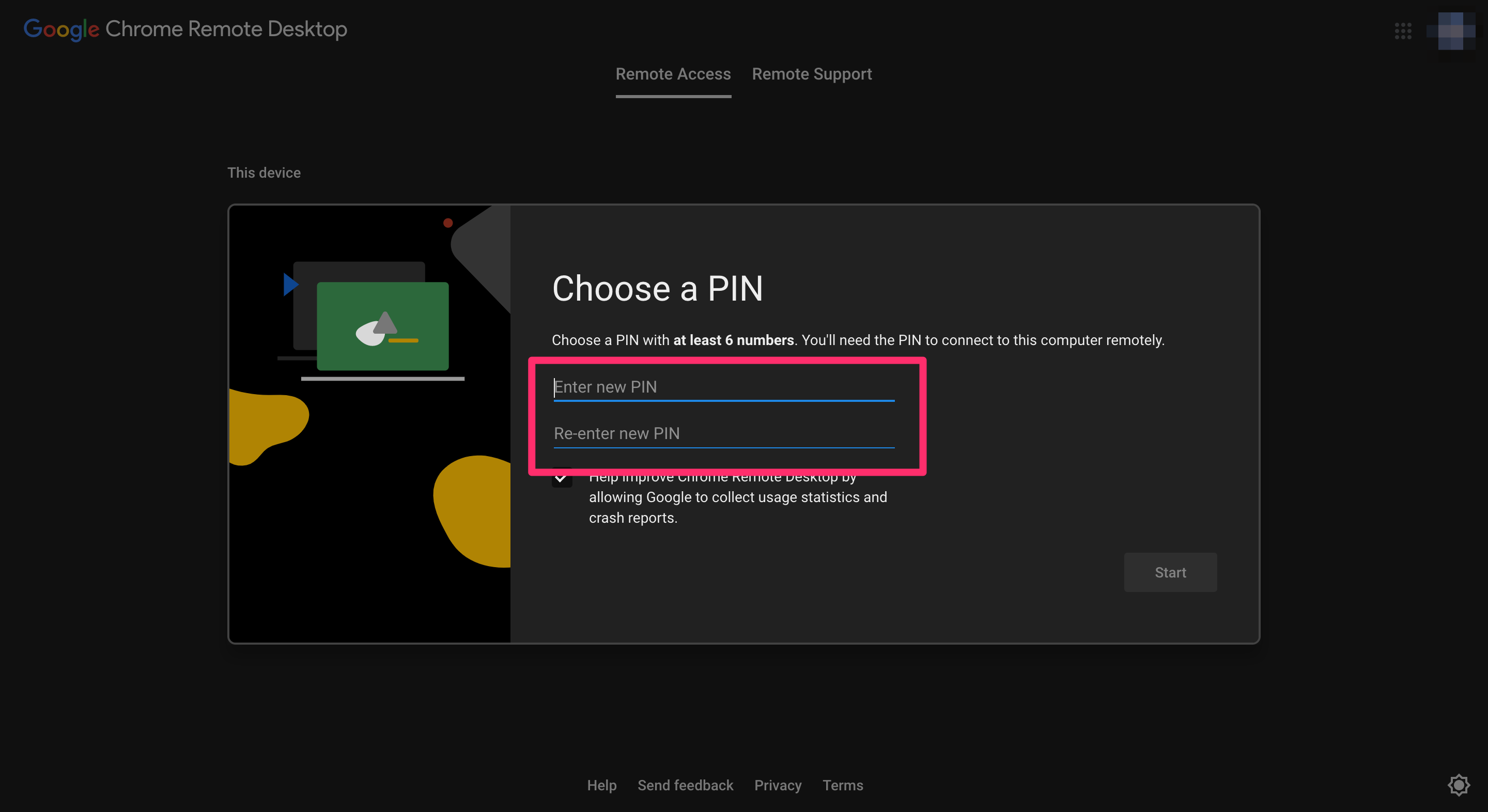
Теперь ваш компьютер будет зарегистрирован в вашей учетной записи Google, и после завершения вы увидите надпись «Онлайн» под именем компьютера.
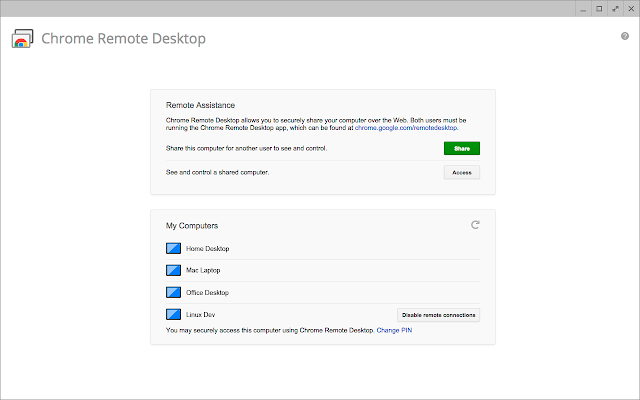
Теперь клиенту нужно будет сделать следующее:
- Перейдите кудаленному рабочему столу Chrome , используя эту ССЫЛКУ, аналогичную хосту.
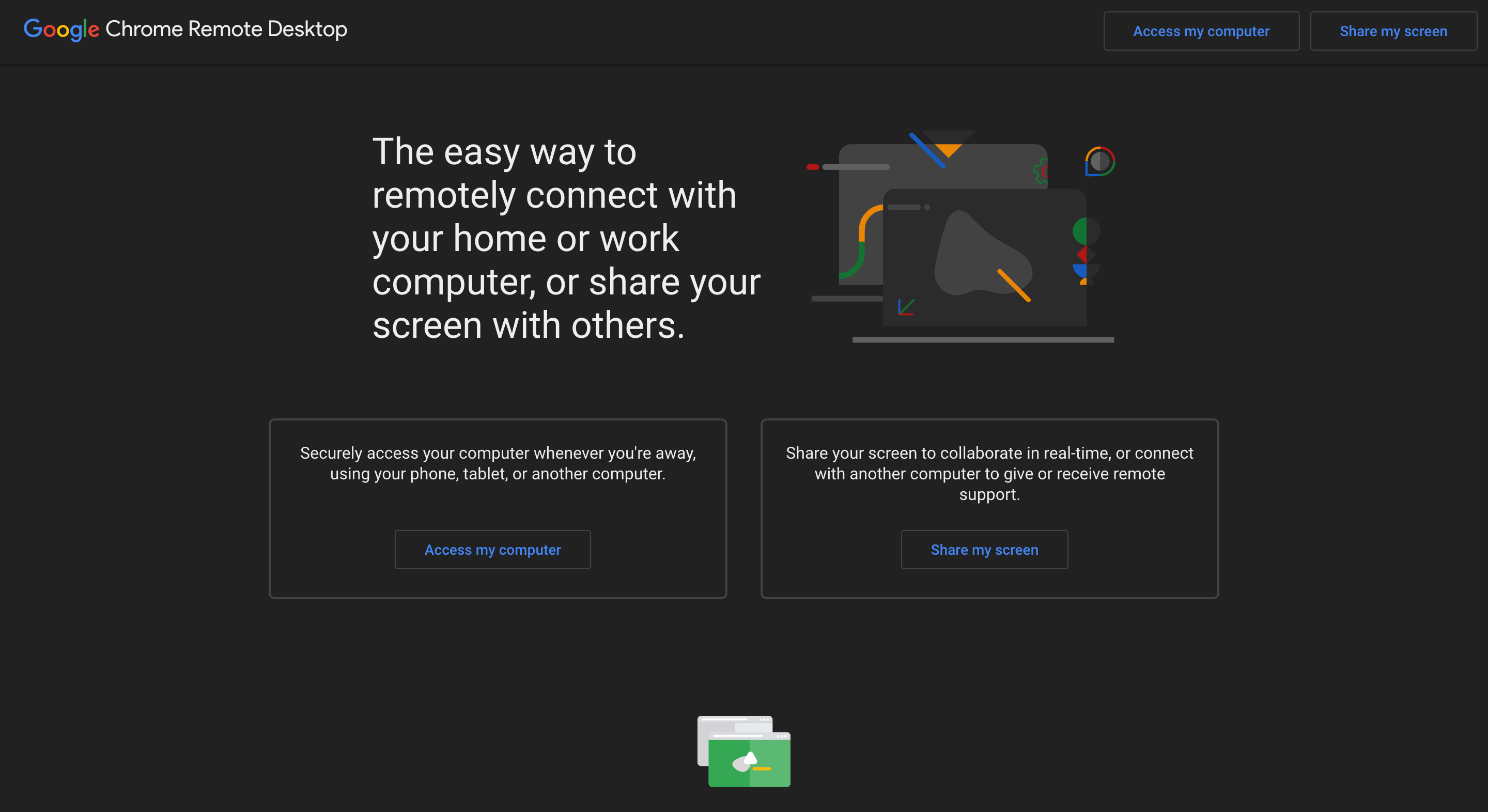
- Выберите «Доступ к моему компьютеру» , чтобы просмотреть список устройств, зарегистрированных в вашей учетной записи.

- Выберите хост-компьютер из предложенных. Не нажимайте «Это устройство», так как оно на самом деле принадлежит вам, и это может сделать вас немного странным.
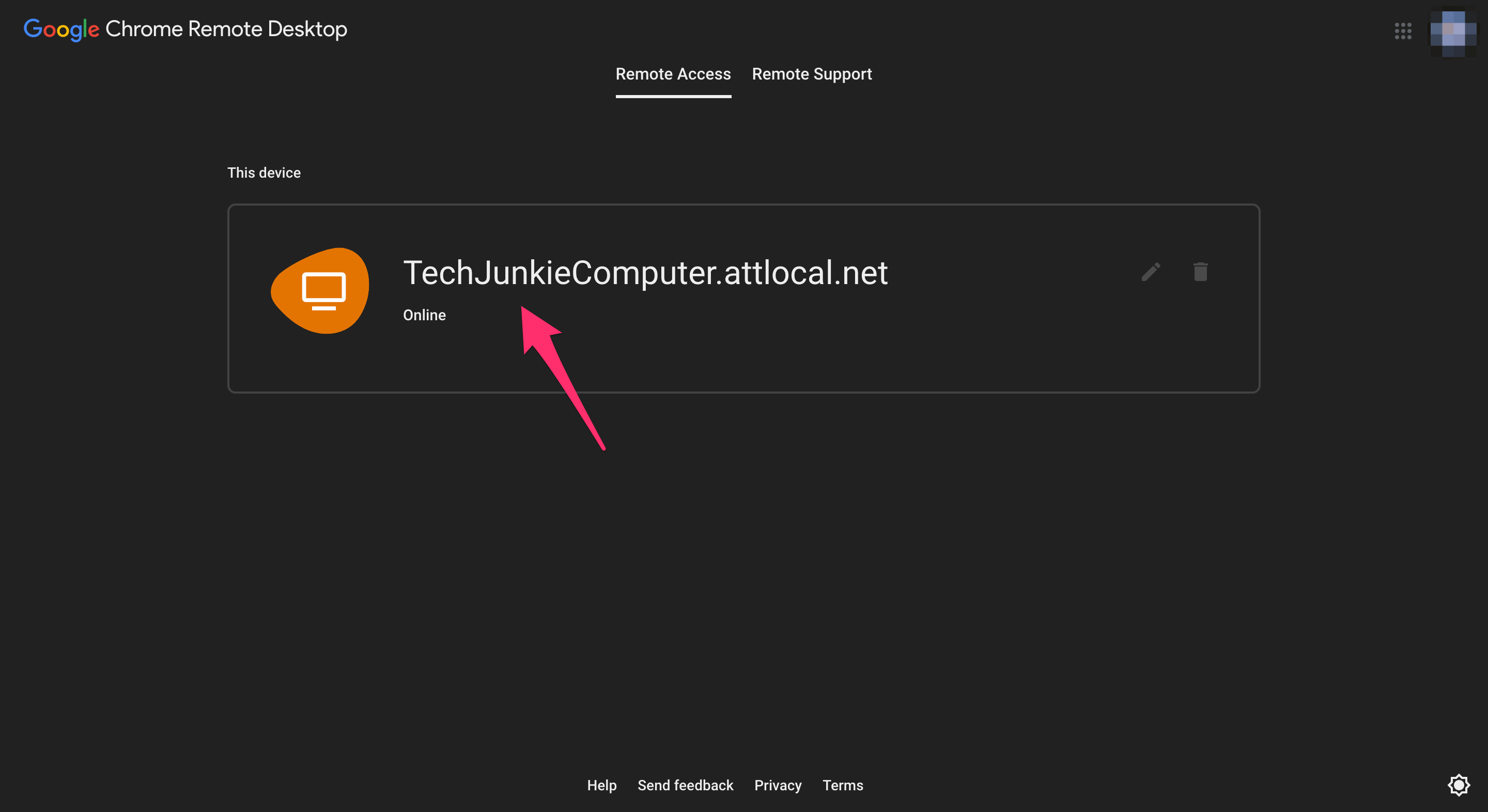
- Получите и введите PIN-код, созданный для главного компьютера, чтобы начать удаленный доступ.
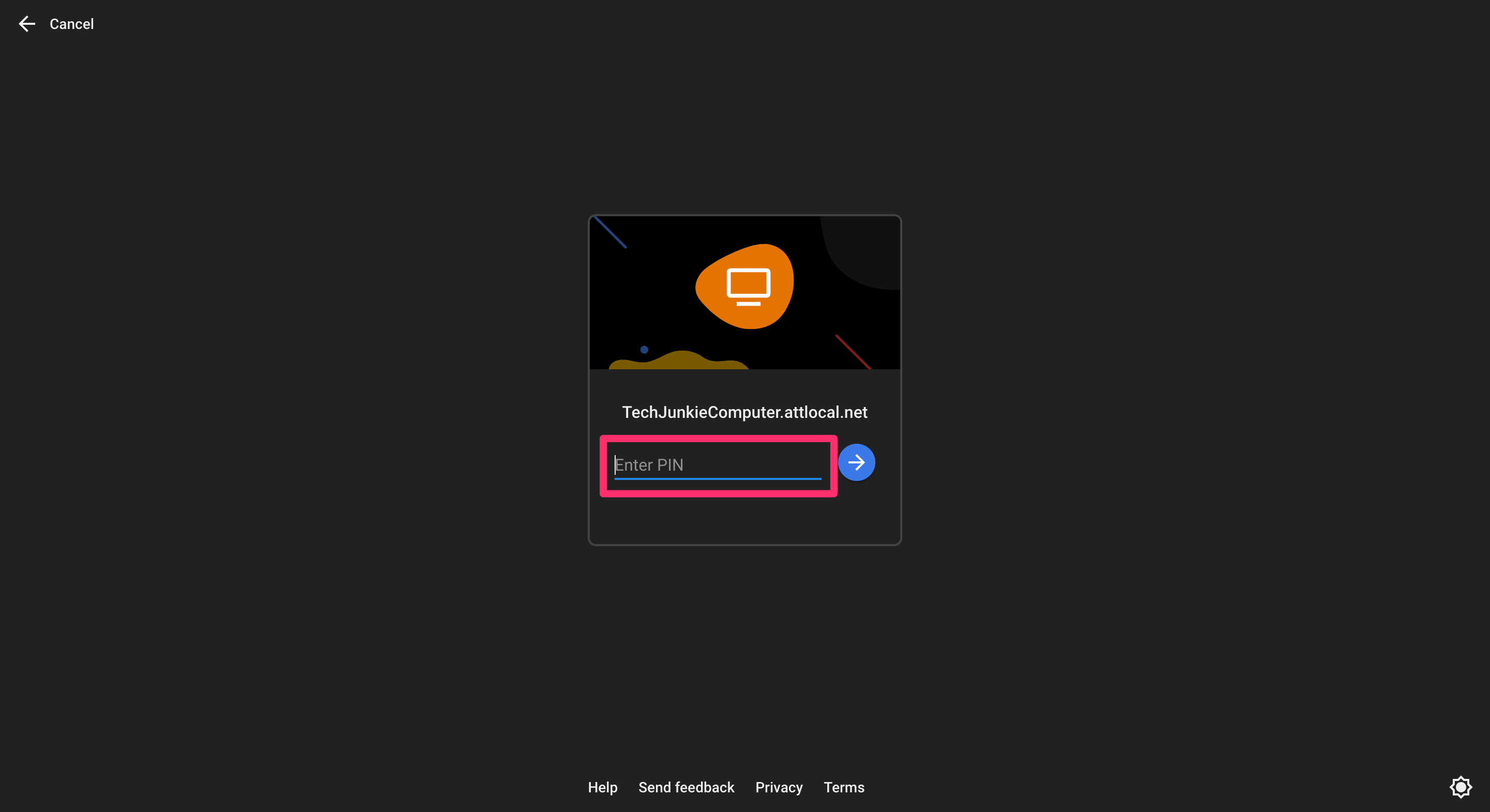
Если и когда хост войдет в систему, когда клиент в данный момент обращается к компьютеру, он уведомит его сообщением«Ваш рабочий стол в настоящее время доступен для <адрес электронной почты>».Этот процесс авторизации требуется только один раз.
Затем клиенту придется перейти на ту же ссылку и вкладку, но вместо этого выбрать «Оказать поддержку». После ввода одноразового кода, предоставленного хостом, они смогут войти в любую учетную запись Google и получить доступ к хост-компьютеру.
Очевидным ограничением этого RDM является то, что на самом деле это не что иное, как приложение для совместного использования экрана, а не полноценная программа удаленного доступа. В нем отсутствует поддержка передачи файлов и встроенные возможности чата для общения с ПК на ПК.
Плюсы
- Установка — это пустяк
- Полезно с большинством операционных систем
- Может использоваться как в полноэкранном режиме, так и на нескольких мониторах.
- Регулярно обновляется
Минусы
- Необходимо использовать браузер Google Chrome
- Разрешены только несколько команд клавиатуры (F11, CTRL+ALT+DEL, PrtScr ) .
- Невозможно распечатать удаленные файлы локально
- Невозможно скопировать удаленные файлы
TeamViewer
TeamViewer — одна из лучших бесплатных программ удаленного доступа на рынке. Он оснащен функциями, которые обычно не встречаются в бесплатных RDM, и предлагает безопасное приложение, которое позволяет сочетать удаленный доступ и возможности совместного проведения собраний. Очень простой в использовании и доступный практически с любого устройства, TeamViewer действительно должен быть в тройке лучших среди всех, когда речь идет о бесплатных приложениях для удаленного доступа.
TeamViewer предлагает два варианта загрузки, соответствующие вашим потребностям в удаленном доступе. У него также есть несколько платных пакетов, если вы хотите поддержать компанию или вам нужны функции, которые в настоящее время не предоставляются в бесплатной версии. Для каждой установки TeamViewer предоставляется девятизначный идентификационный номер, который никогда не меняется, даже если вы в конечном итоге удалите и переустановите его позднее.
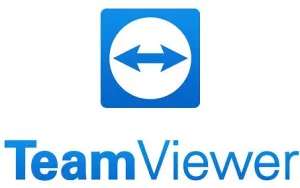
Версия «Все в одном» предназначена для тех, кому нужен постоянный удаленный доступ к хост-устройству. Просто войдите в TeamViewer и легко отслеживайте каждый из удаленных компьютеров, к которым вам в данный момент предоставлен доступ.
Вторая предлагаемая версия называется QuickSupport. Это более портативная версия TeamViewer, которая, как правило, полезна для быстрого исправления, например, помощи члену семьи или другу. После запуска программы пользователю предоставляется идентификационный номер и пароль, которые он затем может предоставить клиенту для доступа к хост-устройству.
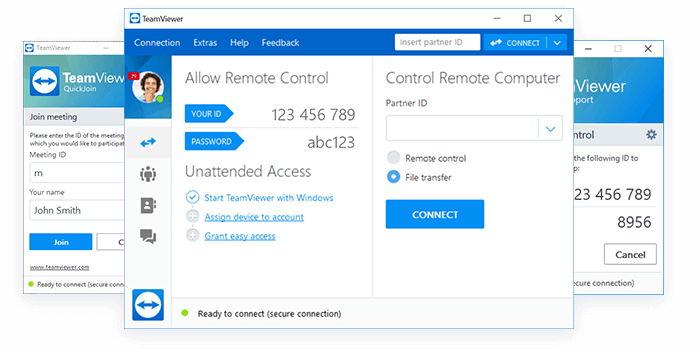
Одной из очевидных проблем с TeamViewer является странный сбой, когда ваш идентификационный номер меняется случайным образом, что делает невозможным удаленный доступ к вашему компьютеру, не зная нового номера. Кроме того, TeamViewer бесплатен только для личного использования. Я говорю об этом, потому что некоторые пользователи сообщают, что программа иногда подозревает, что вы используете ее в коммерческих целях, и перестает работать, пока вы за нее не заплатите. Единственный вариант решения этой проблемы — заполнить форму подтверждения личного использования на официальном сайте.

Плюсы
- Можно использовать практически на всех операционных системах и устройствах
- Упаковано с множеством вкусностей удаленного доступа, что необычно для бесплатного приложения.
- Не требует настройки перенаправления портов
- Автоматический доступ легко настраивается с помощью мастер-пароля
Минусы
- Странный сбой со случайным изменением идентификационного номера
- Иногда подозревают, что они используют его в коммерческих целях, заставляя вас платить или предоставлять доказательства личного использования.
- Браузерная версия может быть немного шаткой
Платные приложения для управления удаленным рабочим столом
Легко повысьте эффективность своего бизнеса и ИТ-сотрудников, предоставив им платную версию программного обеспечения для удаленного рабочего стола премиум-класса. Платное программное обеспечение обычно предлагает более разнообразный набор функций, чем его бесплатный аналог. Предоставьте своему ИТ-отделу надежную возможность обслуживания большой компьютерной сети, купив одну из перечисленных ниже программных услуг RDM.
Удаленный компьютер от iDrive
iDrive RemotePC — это надежный вариант платного инструмента удаленного доступа, который также довольно прост в использовании. Он может похвастаться простым интерфейсом с удобной навигацией и удивительно высокой производительностью в недорогом пакете. Это делает его отличным выбором для малых предприятий, которые ищут надежный вариант удаленной поддержки в облаке.
Программное обеспечение для доступа к удаленному компьютеру использует одну и ту же установку как для хоста, так и для клиента, устраняя любые запутанные препятствия, которые необходимо преодолеть, чтобы начать работу. Просто настройте оба ПК с помощью RemotePC и получите доступ к главному ПК одним из двух способов.
Вариант Always-ON , вероятно, лучший способ использовать это программное обеспечение для удаленного рабочего стола.Зарегистрировав учетную запись пользователя, вы можете легко отслеживать любой компьютер, к которому у вас будет свободный доступ. Заранее настройте хост-компьютер, чтобы разрешить постоянный удаленный доступ, чтобы убедиться, что он включен, и вы можете войти в систему, когда это необходимо.
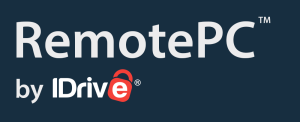
Существует также вариантодноразового доступа , который предпочтительнее спонтанного доступа.Это позволяет хосту предоставлять одноразовый идентификатор доступа и ключ клиенту. Он обеспечит немедленный доступ при первом использовании, и после завершения сеанса хост может нажать кнопку «Отключить доступ» , чтобы отозвать идентификатор и ключ, аннулируя удаленный доступ.Чтобы иметь возможность снова предоставить доступ, хосту необходимо сгенерировать новый идентификатор доступа и ключ для клиента.
RemotePC не имеет слишком большого количества наворотов, но обеспечивает множество функций качества жизни, которые в противном случае могут отсутствовать в некоторых более дорогих вариантах RDM. Также может раздражать тот факт, что к вашей учетной записи одновременно может быть подключен только один удаленный компьютер.
Плюсы
- Имеет полезный текстовый чат для удобного общения между ПК.
- Возможность передачи файлов
- Вы можете записывать сеансы в видеофайл для воспроизведения
- Поддержка нескольких мониторов
- Может слушать аудио с удаленного ПК
- Отличная цена
Минусы
- Не так полнофункционален, как некоторые другие
- Разрешен только один удаленный компьютер для каждой учетной записи в любой момент времени.
Войти
LogMeIn невероятно прост в установке и подключении. Чтобы использовать его, клиент отправит хост-компьютеру приглашение в начале сеанса. Приглашение будет содержать ссылку и необходимые инструкции о том, как получить доступ, загрузить и установить программу. Затем хост должен будет создать учетную запись LogMeIn, чтобы иметь возможность создать пароль и назначить свой компьютер в качестве хоста. Затем им нужно будет поделиться этим кодом доступа с клиентом. Все это можно сохранить после начального процесса, чтобы немного ускорить работу для любых дополнительных удаленных сеансов, необходимых в будущем.
LogMeIn имеет функцию, которая позволяет клиенту оценивать работоспособность и состояние удаленных рабочих столов. Вы также можете настроить оповещение на основе заданных критериев. Он также поддерживает удаленное управление оборудованием и возможность создавать отчеты. Эти функции, вероятно, более важны для тех, кому необходимо управлять несколькими активами, поскольку они могут помочь оптимизировать вашу рабочую нагрузку.

Этот сервис является одним из самых быстрых для подключения к удаленному рабочему столу и передачи данных. Очень минимальная вероятность задержек при работе с программами или потоковой передачей. Во время передачи файлов вы можете использовать метод перетаскивания для перемещения файлов и рассчитывать на типичное место с двумя экранами, используемое почти всеми службами удаленных рабочих столов. LogMeIn имеет специальную безопасную функцию обмена файлами, к которой вы можете получить доступ непосредственно из своей онлайн-учетной записи. Здесь вы можете публиковать документы с установленным количеством разрешенных загрузок, указывая при этом дату истечения срока действия любого доступа, предоставленного другу или коллеге. Это лучше для тех, кто хочет поделиться потенциально конфиденциальными файлами, не отказываясь от удаленного управления вашим компьютером.
Существует также функция доски, которая позволяет удаленно сотрудничать и проводить мозговой штурм между вами и другими людьми по определенной теме. Эта функция позволяет каждому, кто участвует в удаленном сеансе, публиковать идеи и делиться ими в режиме реального времени. Текст легко редактируется и перераспределяется с доски в другую программу на любом из компьютеров, подключенных к удаленному сеансу.
LogMeIn Central поставляется с тремя ценовыми пакетами и предоставляет расширенные возможности конфигурации, полезные инструменты диагностики и безопасную передачу данных. Самая низкая из них стоит 599 долларов. Программное обеспечение упрощает реализацию протоколов глубокой заморозки без загрузки программного обеспечения на каждый компьютер индивидуально. С точки зрения общего набора функций и гибкости, LogMeIn Central, вероятно, станет вашим лучшим выбором как для ИТ-поддержки, так и для удаленной работы. Однако рост цен побудил некоторых давних и новых потенциальных клиентов искать другие места.
Плюсы
- Легко настроить и использовать
- Большинство инструментов можно использовать без перерывов на удаленном ПК.
- Предлагает отличные функции безопасности, которые необходимы для большинства предприятий.
- Отличная поддержка клиентов
Минусы
- Mac и мобильные интерфейсы ограничены
- Цена может быть немного завышена
Всплеск
Splashtop доступен на ПК, Mac и мобильных устройствах и предлагает как бесплатные, так и платные решения удаленного доступа как для предприятий, так и для частных лиц. Использование версии SplashTop дляличного использования позволяет удаленно управлять до пяти компьютеров.Он также может похвастаться невероятно высокой скоростью соединения и полнофункциональной системой безопасности, которая может конкурировать даже с некоторыми из наиболее выдающихся служб RDM.
В довершение всего, в течение первых шести месяцев сервис и его функции будут на 100% бесплатными. Это само по себе удивительное дело. По истечении первоначального шестимесячного периода вам придется платить всего 1,99 доллара в месяц, чтобы продолжать его использовать, что более чем справедливо для того, что предлагается. Единственное, что может раздражать, так это то, что процесс установки может быть немного сложным, но в конечном итоге это удобное приложение.

Splashtop — одна из наиболее безопасных программ удаленного доступа на рынке. С его помощью вы можете заблокировать удаленную клавиатуру или отключить экран, чтобы любопытные люди не вмешивались в ваши личные дела, пока вы работаете из дома. Пользователям предоставляется удаленная поддержка поставщиков ИТ и услуг, которая дает им возможность поддерживать домашний компьютер и серверы клиента.
SplashTop, предназначенный в первую очередь для подключения одного компьютера к другому, может оказаться трудным для использования, если вы ИТ-специалист, пытающийся обслуживать сеть компьютеров. Определенно отвечает всем требованиям как более простое решение для нужд малого бизнеса, которое оснащено большим количеством функций, чем стандартный RDP, чем решение для более крупного бизнеса, нуждающегося в повседневной работе в сети.
Плюсы
- Поддерживает множество платформ и хорошо интегрируется с большинством других инструментов.
- Простой, удобный интерфейс
- Полгода бесплатно с недорогой возможностью дополнительного использования после
- Первоклассная безопасность по сравнению со многими другими дорогостоящими вариантами.
Минусы
- Немного сложно настроить и установить
- Копировать + вставить иногда может быть проблемой
- Не позволяет двойной дисплей
***
Вы нашли подходящее приложение для удаленного рабочего стола? Дайте нам знать в комментариях ниже и ознакомьтесь с нашим руководством по лучшим VPN, которые вы можете получить сегодня, чтобы получить более удобные для бизнеса технологические продукты!
